Mr.Q 从菜鸟到高手| 第一集:我叫MR.Q
2017-08-11新鲜事| EXEM全新技术期刊正式上线
2017-09-20
JAVA,可以说编程界中使用最多的语言。我们熟知的智能手机的安卓系统也是使用JAVA进行开发的的。
随着大数据,人工智能等领域的发展,对数据分析的要求增加,其他的一些编程语言( R, Python )的使用率也成上升趋势,然而JAVA依旧是使用最多的编程语言
这里,我们准备了一系列JAVA编程基础课程,就算你是对JAVA完全不了解的一般人,也可以通过我们精心准备的的JAVA零基础课程,了解并开始使用JAVA。
准备工具
首先必备的就是 JDK(Java Development Kit),另外,为了进行编程时可以更加的方便,还建议使用文本编辑器Eclipse进行编程。
JDK中带有将Text写的Java语句翻译为电脑可以理解的计算机语言 compile( javac.exe ),以及执行被编译的Java program( java.exe )
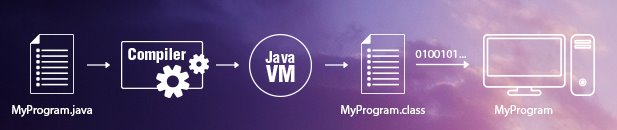
除此之外,JDJ中还提供JAVA命令语句调用系统( Java API library )该调用系统的使用,在下一课中我们会给大家详细讲解。
JDK下载及安装
JDK可以在Oracle官网下载.
http://www.oracle.com/technetwork/java/javase/downloads/jdk8-downloads-2133151.html
如果系统是Windows OS, 请下载开发工具安装包中最下方的jdk-8u101-windows-x64.exe文件
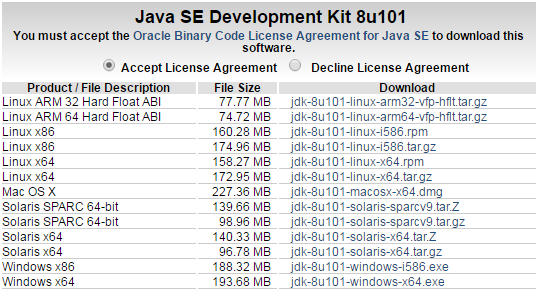
下载后安装JDK。安装过程中会看到下面的画面,由此我们可以得知JDK安装的位置为
“C:\Program Files\Java\jdk1.8.0_101\”. 按照基本设置结束安装即可。
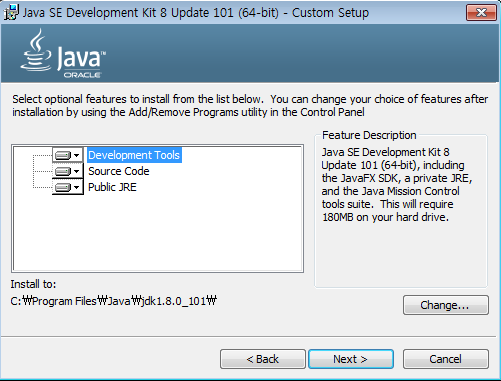
Eclipse下载及安装
集成开发编辑工具Eclipse通过下方的链接下载即可 (Windows OS为基准)
https://www.eclipse.org/downloads/download.php?file=/oomph/epp/neon/R/eclipse-inst-win64.exe
运行下载的文件后,确认需要安装的版本,这里选择 “Eclipse IDE for Java EE Developers”进行安装
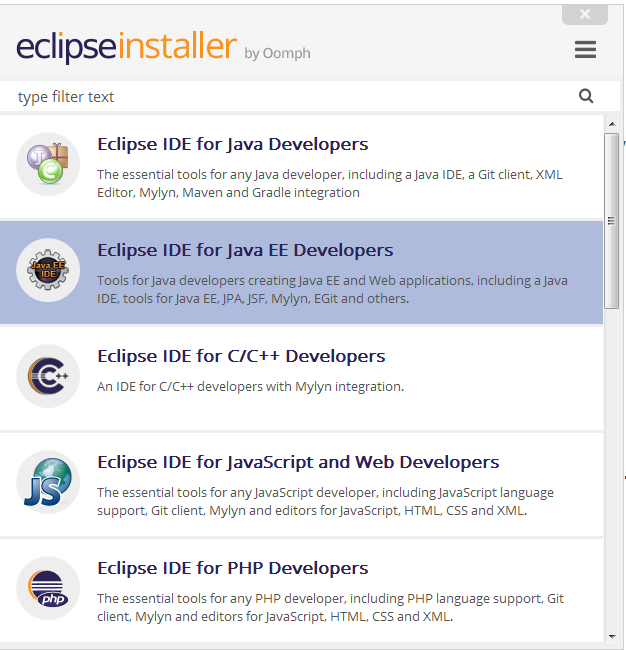
选择 JVM(JDK)之后,弹出选择存储位置的画面,选择刚才安装的JDK的文件夹 “C:\Program Files\Java\jdk1.8.0_101\”。 如果文件夹不显示的话,点击“Browse…”后,选择该文件夹
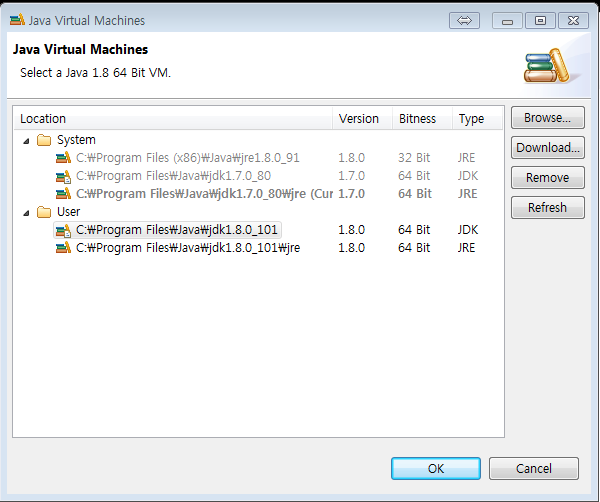
安装完成之后点击Launch运行Eclipse。
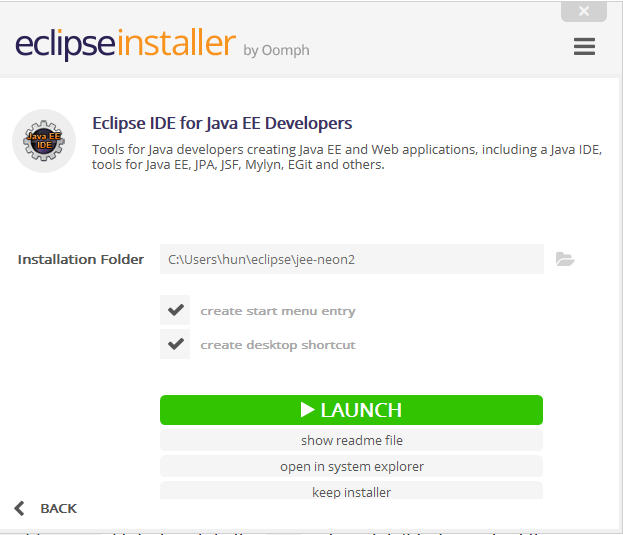
运行Eclipse开发工具
运行Eclipse后会出现要求选择workspace位置的信息, 该位置是存储开发文件的.不用进行修改,按照默认位置进行安装就可以,选择后点击ok。
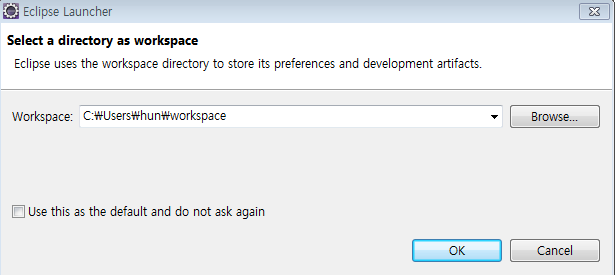
安装后会自动弹出Eclipse ‘Welcome’窗口。关闭即可。
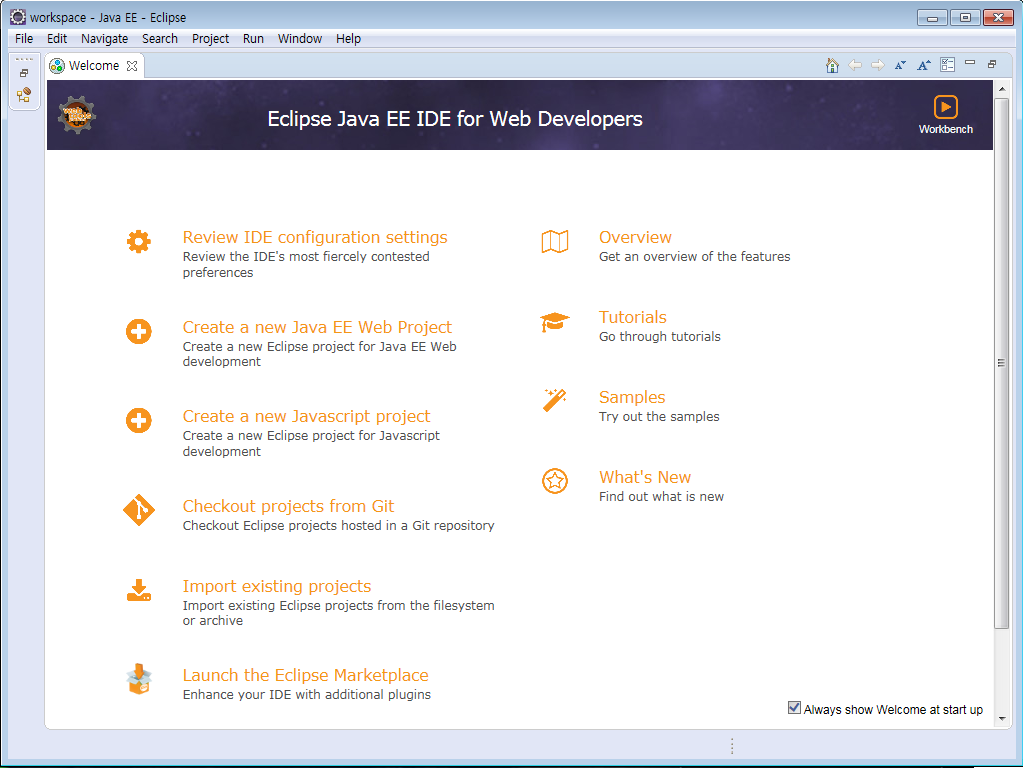
最后,会出现包括Java开发(text输入) 以及compile(电脑可以理解的计算机语言),执行(class文件执行)的Eclipse综合开发界面。
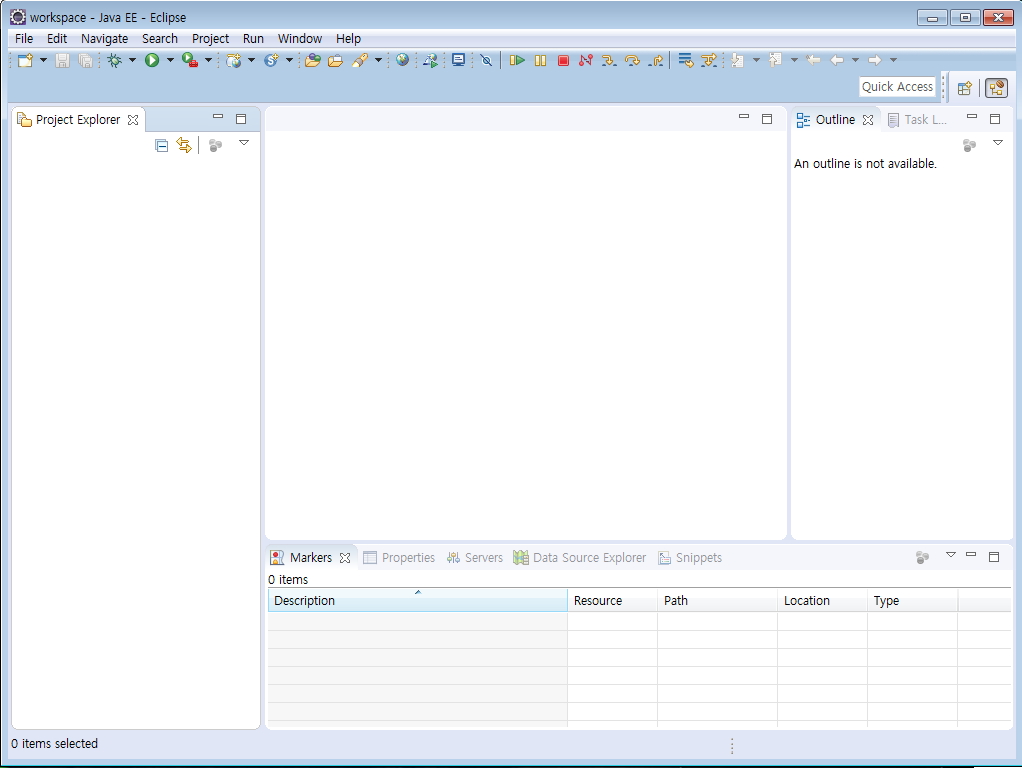
Java应用执行初始画面
为了在Eclipse中进行开发,首先需要新建一个Java编程Project。这里所说的project可以简单的理解为在进行软件开发时,区分各个software产品的‘分类文件夹’。
生成Project
在编辑工具Eclipse中选择“File”->“New”->”Project…”后,生成“New Project”界面。我们要进行Java的开发,所以选择最上端的 “Java Project”后, 点击Next。
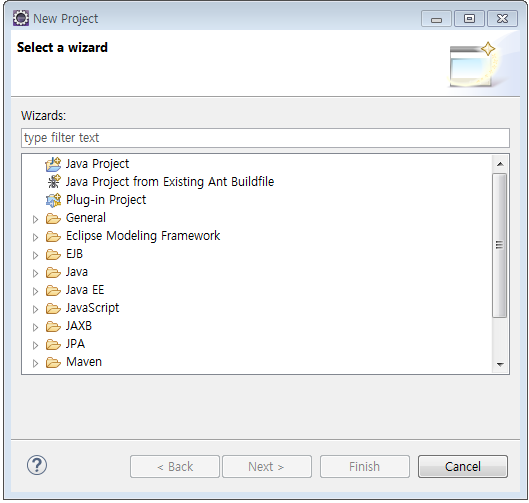
在界面的最上端输入project名称. 这里我们设定为Javastudy,完成后点击 “Finish”
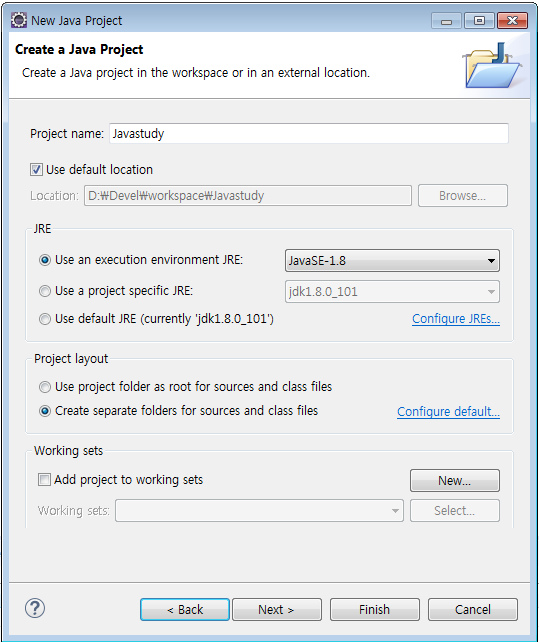
因为选择的是Java project之后会弹出是否开启Perspective的窗口, 选择yes。由于是首次运行Eclipse,所有会出现很多弹窗要求用户选择,各位大神一定不要嫌麻烦哦^^.马上就结束!
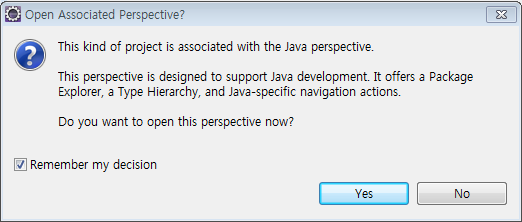
终于!
名为Javastudy的Project生成了!
以上都是使用JAVA的准备工作, 简单来看其实和安装word和ppt软件没有什么差别。
现在只剩下Java程序源代码的编程和最后的执行工作了。
最初的Java源代码编码及执行
在Eclipse包浏览器(Package Explorer)的src文件夹中点击鼠标右键选择 “New”->“Clsss”
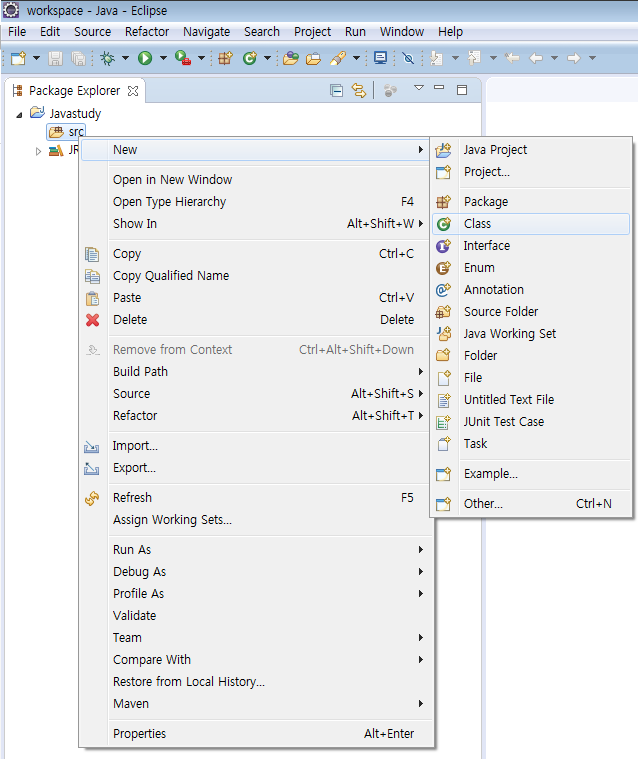
在source name中输入HelloWorld, 选择“public static void main(String[] args)”后,点击Finish。
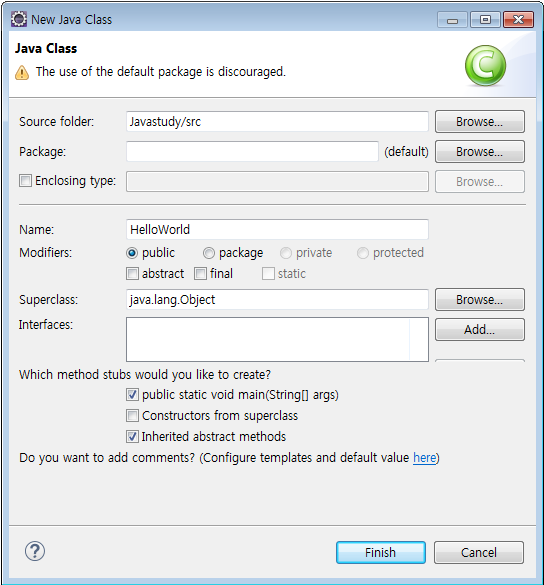
终于
Java source窗口显示了!!
入下图,在main函数中输入HelloWorld, 进行保存(Ctrl-S)
public class HelloWorld {
public static void main(String[] args) {
// TODO Auto-generated method stub
System.out.println(“Hello World!”);
}
}
下面,我们来执行一下上方的编程例子. 通过选择“Run”-> “Run”或者快捷键“Ctrl+F11”进行执行。
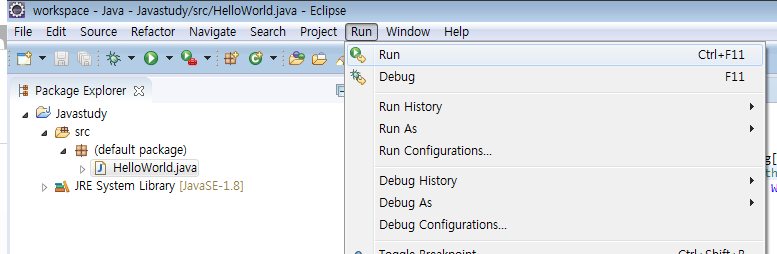
如下图,如果程序正常Compile并执行后,就会出现Hello World的结果
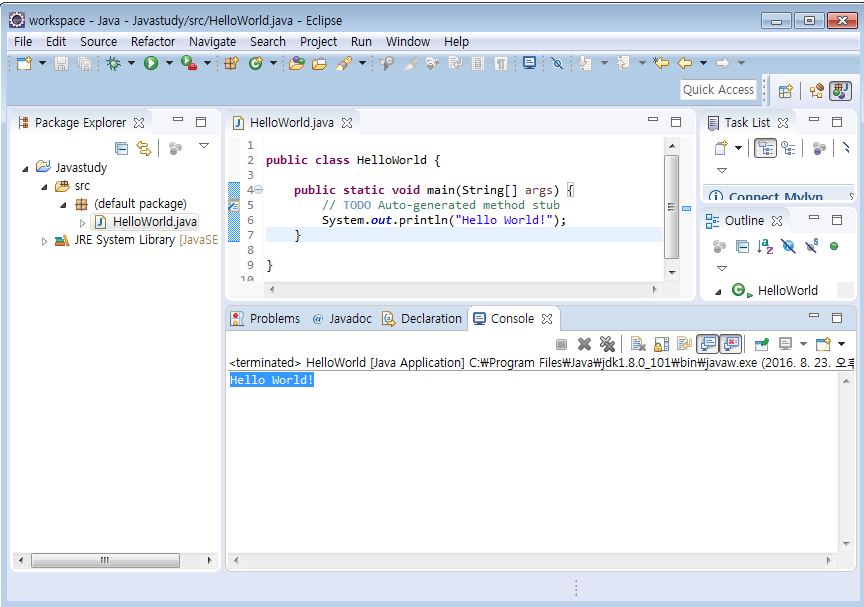
完
本节课中,为大家讲解了Java,Eclipse的基本安装,以及源代码的编码和执行。
下一节课, 下节课将使用不同的变数以及演算,为大家讲解更加深入的JAVA program的实际开发和应用
敬请期待^^
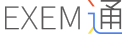
Leave a Reply
Be the First to Comment!